كيفية إضافة جهة اتصال قديمة إلى معرف Apple الخاص بك (ولماذا)
ماذا يحدث لحساب آبل الخاص بك عندما تموت؟ تعتمد الإجابة على ما إذا كنت قد قمت بإعداد جهة اتصال قديمة ، وهي ميزة أضافتها Apple في iOS 15.2. وإليك كيفية عملها ، وما يمكن للشخص الذي ترشحه فعله بالضبط والوصول إليه.
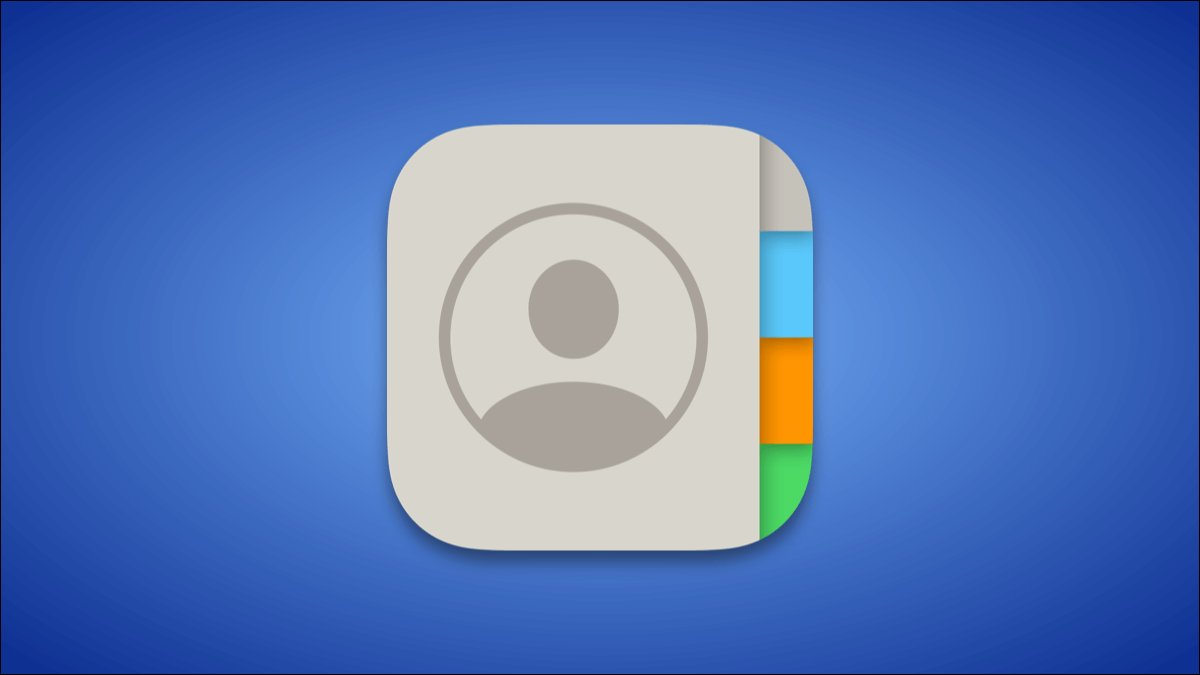
ما هي جهة الاتصال القديمة؟
جهة الاتصال القديمة هي شخص ترشحه للوصول إلى بياناتك بعد وفاتك. تتضمن هذه البيانات وسائط مثل الصور ومقاطع الفيديو وسجل الرسائل والملاحظات والملفات وجهات الاتصال وإدخالات التقويم والتطبيقات التي تم تنزيلها وبيانات التطبيقات والنسخ الاحتياطية لأي أجهزة مخزنة في iCloud. ستكون جهة الاتصال القديمة قادرة على إزالة قفل التنشيط من أجهزتك إذا أرادوا استخدامها شخصيًا أو التخلي عنها أو بيعها.
لن يتمكنوا من الوصول إلى معلومات تسجيل الدخول أو كلمات المرور المخزنة ، أو أي حسابات بريد إلكتروني على iCloud تستخدمها ، أو أي من الوسائط المرخصة الخاصة بك. هذا يعني أنه لا يمكنك نقل مجموعتك من الموسيقى أو الأفلام أو التطبيقات (ما لم تكن هذه التطبيقات موجودة بالفعل على جهاز تملكه).
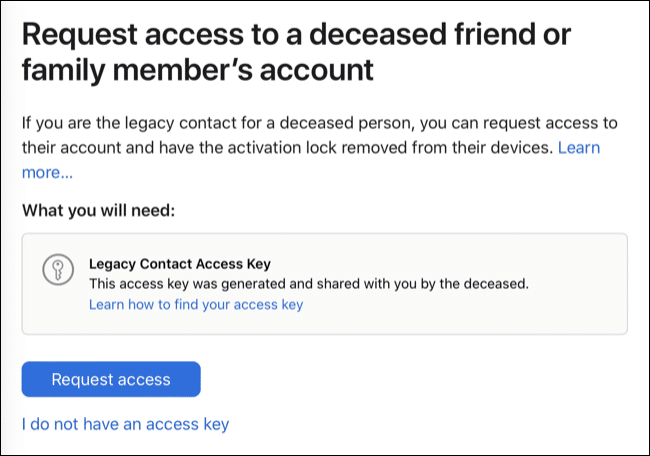
تراجع Apple جميع الطلبات التي قدمتها جهات الاتصال القديمة قبل توفير الوصول إلى أي بيانات. يمكن تقديم الطلبات عبر موقع Digital Legacy على الويبقم بإعداد جهة اتصال قديمة على جهاز iPhone أو iPad
قم بتشغيل تطبيق الإعدادات واضغط على اسمك في أعلى القائمة: للحصول على طلب ، سيحتاج الشخص إلى الوصول إلى مفتاح الوصول المقدم عند ترشيحه لأول مرة ، بالإضافة إلى نسخة من شهادة الوفاة وتاريخ ميلادك.
لهذا السبب ، من المهم جدًا أن تقوم جهات الاتصال القديمة (بنفسك أو غير ذلك) بتدوين مفتاح الوصول. لا تعتمد على تخزينها في تطبيق رسائلك ، أو وضعها في ملاحظة مقفلة ، أو مدير كلمات مرور ، أو طباعة نسخة مادية لتخزينها في مكان آمن مثل قبو أو آمن.
قم بإعداد جهة اتصال قديمة على جهاز iPhone أو iPad
قم بتشغيل تطبيق الإعدادات واضغط على اسمك في أعلى القائمة:
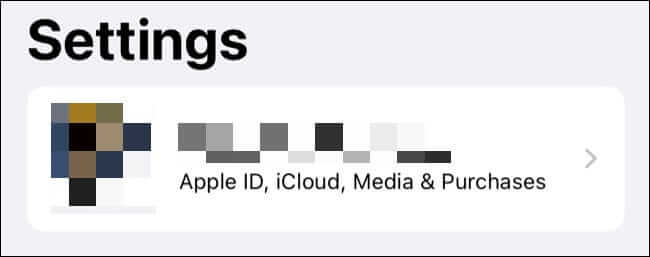
حدد كلمة المرور والأمان ، ثم قم بالتمرير لأسفل وانقر على Legacy Contact.
نصيحة: إذا كنت لا ترى خيار إضافة جهة اتصال قديمة ، فتأكد من تحديث iPhone الخاص بك إلى أحدث إصدار من iOS.
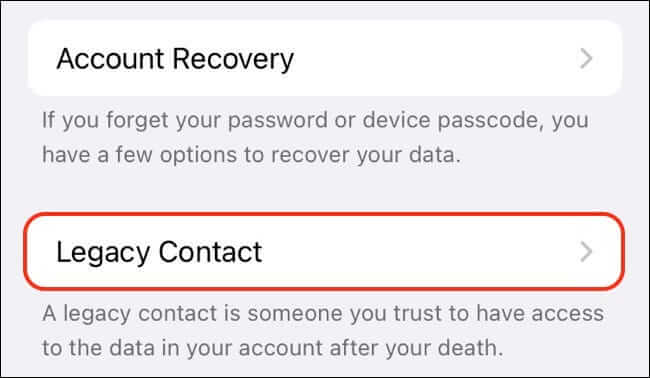
اضغط على “إضافة جهة اتصال قديمة” واقرأ إخلاء المسؤولية الذي يشرح كيفية عمل العملية ، ثم انقر فوق “إضافة جهة اتصال قديمة” للمتابعة.
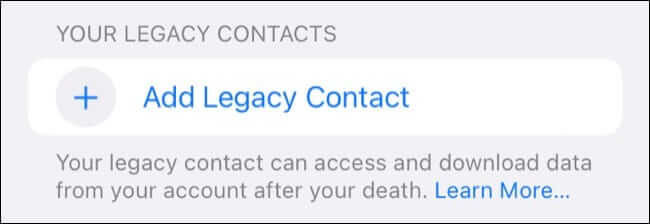
قم بتسجيل الدخول باستخدام Face ID أو Touch ID أو كلمة مرور Apple ID الخاصة بك للمتابعة ، ثم حدد جهة اتصال. اضغط على طريقة الاتصال مثل عنوان البريد الإلكتروني أو رقم الهاتف للتأكيد. تُستخدم طريقة الاتصال هذه لتسليم مفتاح الوصول ولن تكون مطلوبة في المستقبل لمنح أي طلبات.
اقرأ إخلاء المسؤولية الذي يوضح ما سيتمكن الشخص من الوصول إليه ، ثم انقر فوق “متابعة“:

اختر الآن كيف تريد تسليم مفتاح الوصول لجهة الاتصال القديمة ، إما عن طريق إرسال رسالة أو عن طريق طباعة نسخة. إذا حددت طباعة ، فسيظهر مربع حوار الطباعة (لا يوجد خيار للطباعة إلى ملف في وقت الكتابة). يمكنك إعادة إرسال هذا المفتاح من خلال إعادة زيارة شاشة جهات الاتصال القديمة والنقر على اسم هذا الشخص ، متبوعًا بخيار “إعادة إرسال مفتاح الوصول”.
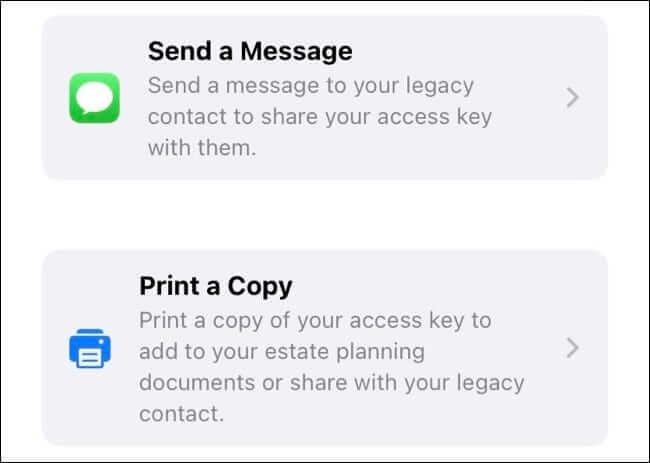
يمكن أن يكون لديك أكثر من جهة اتصال قديمة ، لذا يمكنك تكرار هذه العملية عدة مرات كما تريد. إذا كنت ترغب في إزالة شخص ما ، فقم بإعادة زيارة شاشة جهات الاتصال القديمة ، وانقر فوق اسمه ، ثم حدد “إزالة جهة الاتصال” وقم بالتأكيد.
افعل الآن نفس الشيء مع حساباتك الأخرى
تتيح لك العديد من الخدمات ترشيح الأشخاص بطريقة مماثلة للوصول إلى بياناتك بعد رحيلك. على الرغم من أنه ليس الموضوع الأكثر تفاؤلاً ، فمن المهم أن تفهم ما سيحدث لحساباتك على الإنترنت عند وفاتك.
